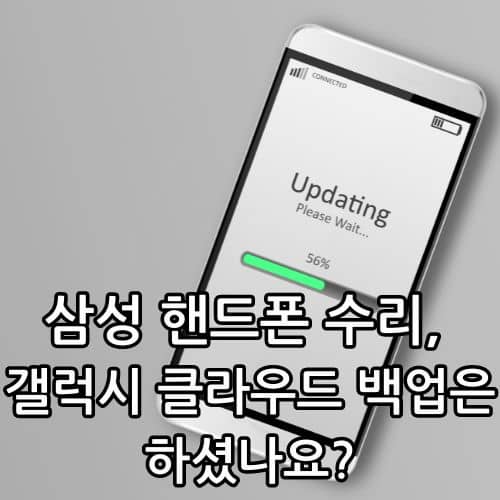.jpg)
삼성 핸드폰 수리, 갤럭시 클라우드 백업은 하셨나요?
사용하시는 핸드폰이 고장 나시면 어떻게 하시나요? 고장 난 김에 새 핸드폰으로 바꾸시는 분들도 계시겠지만 구매한지 얼마 안 되었거나, 쓸만한 핸드폰이라면 고쳐서 사용하시는 분들도 많으실 것 같은데요. 핸드폰을 수리하실 때 개인 정보에 더욱 조심하셔야 할 것 같습니다. 최근에 서비스센터 직원이 핸드폰 수리를 맡긴 여성 고객의 사진첩에 접근해 훔쳐본 사건이 발생했기 때문인데요. 그래서 오늘은 삼성 갤럭시를 쓰시는 분들에게 수리 맡긴 핸드폰 안에 개인정보를 안전하게 보호하는 방법을 소개해드리려고 합니다.
본문요약
- 리모드 켜는 법: 설정 > 디바이스케어 > 수리 모드 > 켜기 > 다시 시작
- 수리 모드 끄는 법: 설정 > 디바이스케어 > 수리 모드 > 끄기 > 다시 시작
- 클라우드 백업 방법: 배터리 및 디바이스 케어 > 수리 모드 > 데이터 백업하세요 > 삼성 클라우드 백업 > 삼성 계정 로그인(필요 시) >시작하기> 항목 선택 및 백업 > 백업 현황 확인 진행 > 백업 완료
갤럭시 수리모드
갤럭시의 수리 모드, 들어보셨나요? 앞서 말씀드린 서비스센터 수리기사의 개인정보 유출 문제가 계속되자 삼성에서 만든 기능입니다. 수리 모드를 사용하면 핸드폰 가득 저장되어 있는 지극히 개인적인 사진이나 금융 정보가 담겨있는 은행 앱과 인증서들을 안전하게 보호하는 기능입니다. 핸드폰 사용자 본인이 직접 설정하기 때문에 더욱 안전하겠죠?
수리 모드 기능
갤럭시 수리 모드의 기능은 다음과 같습니다.
데이터 보호: 수리를 맡기신 핸드폰의 사진, 동영상, 연락처, 메시지, 통화 이력 등의 중요한 정보를 안전하게 보호합니다.
앱 사용 제한: 불필요한 어플의 사용을 제한하기 위해 기본적으로는 설치된 어플만 사용 가능하도록 설정할 수 있습니다.
지원 가능 모델: 2020년 상반기 출시 모델(예: 갤럭시 S20 시리즈)부터 지원하거나, 안드로이드 13 OS 이상이 설치된 디바이스에서만 사용 가능합니다.
수리 모드 설정 방법
갤럭시의 수리 모드 설정 방법은 굉장히 간단한데요. 설정화면으로 들어가신다음 디바이스케어 혹은 배터리 및 디바이스 케어 로 들어가시면 수리 모드란이 보이실텐데요. 수리 모드를 누르시면 안내에 따라 그대로 수리 모드를 켜고 핸드폰을 재시작하시면 됩니다.
- 수리모드 켜는 법: 설정 > 디바이스케어 > 수리 모드 > 켜기 > 다시 시작
안전하게 핸드폰의 수리가 끝났다면 수리 모드를 다시 해제 해야겠죠? 핸드폰 화면 상단을 아래로 드래그 하시면 알림창에 휴대전화 수리 모드 사용중 이라는 문구를 눌러주시고 수리모드를 실행할때와 똑같이 종료, 핸드폰 다시시작을 누르시면 됩니다.
- 수리 모드 끄는 법: 설정 > 디바이스케어 > 수리 모드 > 끄기 > 다시 시작

갤럭시 클라우드 백업
핸드폰을 수리할 때 또 반드시 알아야 할 중요한 것은 바로 클라우드 백업인데요. 이 기능은 핸드폰의 초기화나 보드 교체 소프트웨어 업데이트 같은 수리 상황에서 생기는 문제로부터 안전하게 데이터를 백업하는 기능입니다. 이 기능이 중요한 이유는 기존의 서비스센터에서 핸드폰 수리를 받아야 한다고 통보받은 고객들은 본인의 데이터를 백업하기 위해 집이나 회사에 들렸다가 다시 서비스 센터에 방문하거나, 기존의 데이터를 포기하고 수리를 맡겨야만 했습니다. 하지만 이제는 클라우드 백업 기능을 이용하여 서비스센터에서 바로 데이터를 백업하고 수리하실 수 있습니다.
클라우드 백업 방법
위에서 알려드린 수리 모드 켜기를 누르시기 전에 화면에 떠있는 데이터 백업하세요 하는 문구를 누르시고 삼성 클라우드 백업을 진행하시면 됩니다. 다만 클라우드 백업을 진행하실 때는 삼성 계정이 필요하기 때문에 없다면 계정 만들기를 먼저 하신 후에 백업을 진행해 주셔야 합니다. 백업이 진행되면 핸드폰 상단을 드래그하시면 진행 상황과 완료 상황을 알 수 있습니다.
클라우드 백업 방법: 배터리 및 디바이스 케어 > 수리 모드 > 데이터 백업하세요 > 삼성 클라우드 백업 > 삼성 계정 로그인(필요 시) >시작하기> 항목 선택 및 백업 > 백업 현황 확인 진행 > 백업 완료
백업이 불가능한 데이터
| 백업 불가능한 데이터 | 세부 항목 |
| 연락처 | 읽기 전용 연락처 |
| 메시지 | 긴급 알림 메시지 |
| 임시 저장 및 전송 실패한 메시지 | |
| iMessage 효과가 포함된 메시지 | |
| 애플리케이션 | 카카오톡, WeChat, 라인, WhatsApp, Viber: 대화기록 |
| Samsung Notes: 잠긴 노트 | |
| Samsung Health: 비밀번호가 설정된 데이터 | |
| 키즈 모드: 앱 및 앱 데이터 | |
| 캘린더: 동기화된 계정의 일정 | |
| Samsung Blockchain Keystore: 개인키 및 복원 문구 | |
| 앱 정책에 따라 전송할 수 없는 데이터 | |
| 보안 또는 호환성의 이유로 전송할 수 없는 앱 | |
| 홈 화면 | 기본 배경화면 |
| Galaxy Themes 배경화면 | |
| 보안 폴더 | 잠긴 콘텐츠 |
지원 기기와 서비스 대상
현재 이 기능은 베타 서비스로 제공되며, 국내 안드로이드 13(T OS) 이상의 갤럭시 S20, S21, S22, S23, 노트20, Flip, Flip3, Flip4, Fold2, Fold3, Fold4 사용자들만 이용할 수 있습니다. 하지만 추후 지원 기기는 점차 확대될 예정이니, 더 많은 갤럭시 사용자들이 이 편리한 기능을 사용할 수 있게 바래 봅니다.
출처: 삼성전자서비스
자주묻는 질문
Q. 수리 모드를 어떻게 설정하나요?
A. 설정 방법은 간단합니다. 설정 앱을 열고, 디바이스 케어(또는 배터리 및 디바이스 케어)로 들어가서 수리 모드를 선택하세요. 수리 모드를 켜고 핸드폰을 재시작하면 됩니다. 수리가 끝난 후에는 동일한 방법으로 수리 모드를 끄면 됩니다.
Q. 갤럭시 클라우드 백업 기능은 어떤 상황에서 유용한가요?
A. 갤럭시 클라우드 백업 기능은 기기의 초기화나 보드 교체, 소프트웨어 업데이트 등 데이터 백업이 필요한 수리 상황에서 유용합니다. 이 기능을 사용하면 서비스센터에서 바로 데이터를 백업하고 수리할 수 있습니다.
Q. 어떤 기기에서 수리 모드와 클라우드 백업 기능을 사용할 수 있나요?
A. 2020년 상반기 출시 모델부터 사용 가능합니다. 예를 들어 갤럭시 S20 시리즈와 그 이후 모델들, 그리고 안드로이드 13 OS 이상이 설치된 기기에서 사용할 수 있습니다. 현재는 베타 서비스로 제공되며, 추후 지원 기기가 확대될 예정입니다.
Q. 갤럭시 클라우드 백업 기능으로 데이터를 얼마나 오래 보관할 수 있나요?
A. 갤럭시 클라우드 백업 기능을 사용하면 데이터를 최대 30일 동안 삼성 클라우드에 안전하게 보관할 수 있습니다. 이 기간 동안 데이터가 안전하게 보호되며, 수리 과정에서 유실될 걱정 없이 사용할 수 있습니다.